Esta secção permite-lhe configurar licenças VNF e VNFs. As funções de rede virtual (VNFs) são serviços de rede individuais, tais como routers e firewalls, que funcionam como instâncias de máquina virtual (VM) apenas de software em hardware genérico.
Procedimento
- No portal da empresa, aceda a Configurar (Configure) > Serviços de rede (Network Services) e, em seguida, na área Serviços Edge (Edge Services), expanda VNFs.
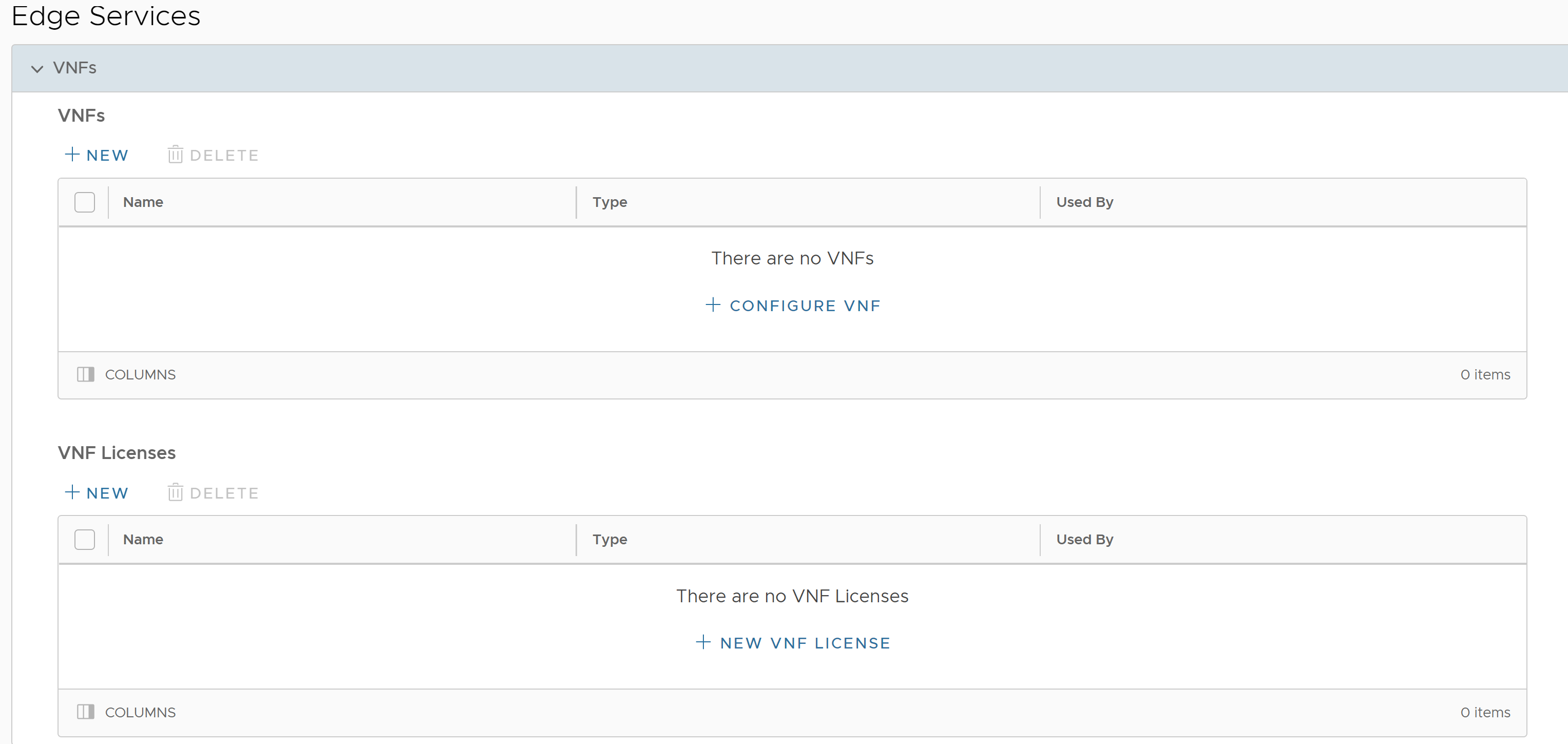
- Para configurar um novo VNF, clique na opção Novo (New) ou Configurar VNF (Configure VNF).
Nota: A opção Configurar VNF (Configure VNF) só aparece quando não existem itens na tabela.
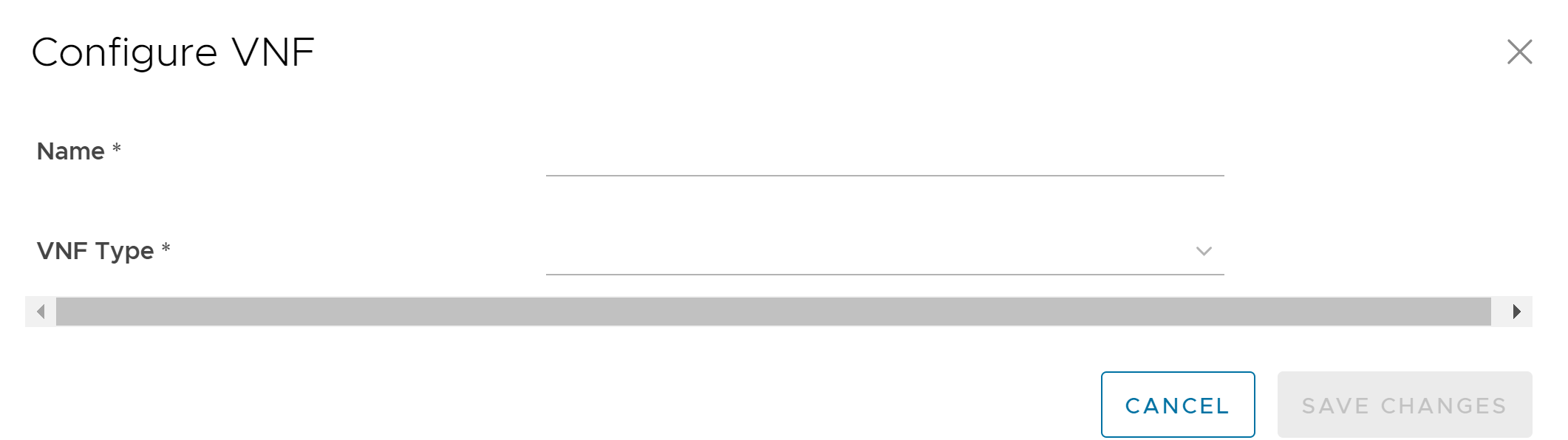
- Introduza um nome para o serviço VNF e selecione um tipo de VNF na lista pendente.
- Configure as definições com base no Tipo de VNF (VNF Type).
- Para o tipo de VNF Firewall do Check Point (Check Point Firewall), configure o seguinte e clique em Guardar alterações (Save Changes).

Opção Descrição IP do servidor de gestão do Check Point principal (Primary Check Point Mgmt Server IP) Introduza o endereço IP da consola inteligente do Check Point que se deve ligar à firewall do Check Point. Chave SIC para acesso a servidor Mgmt (SIC Key for Mgmt Server Access) Introduza a palavra-passe utilizada para registar o VNF na consola inteligente do Check Point. Palavra-passe do administrador (Admin Password) Introduza a palavra-passe de administrador. Localização da imagem VNF (VNF Image Location) Introduza a localização da imagem de onde o SD-WAN Orchestrator deve transferir a imagem VNF. Versão de imagem (Image Version) Selecione uma versão da imagem VNF do Check Point na lista pendente. A versão de imagem é derivada da propriedade do sistema edge.vnf.extraImageInfos. Tipo de soma de verificação de ficheiro (File Checksum Type) Apresenta o método utilizado para validar a imagem VNF e é automaticamente preenchido após a seleção de uma versão de imagem. Soma de verificação de ficheiro (File Checksum) Apresenta a soma de verificação utilizada para validar a imagem VNF e é automaticamente preenchida após a seleção de uma versão de imagem. O valor da soma de verificação é derivado da propriedade do sistema edge.vnf.extraImageInfos. Tipo de transferência (Download Type) Escolha o tipo da imagem. Para https, introduza o nome de utilizador (Username) e a palavra-passe (Password). Para s3, introduza o ID de chave de acesso (Access Key ID), a Chave de acesso secreto (Secret Access Key) e escolha a Região (Region). - Para o tipo de VNF Firewall Fortinet (Fortinet Firewall), configure o seguinte e clique em Guardar alterações (Save Changes).
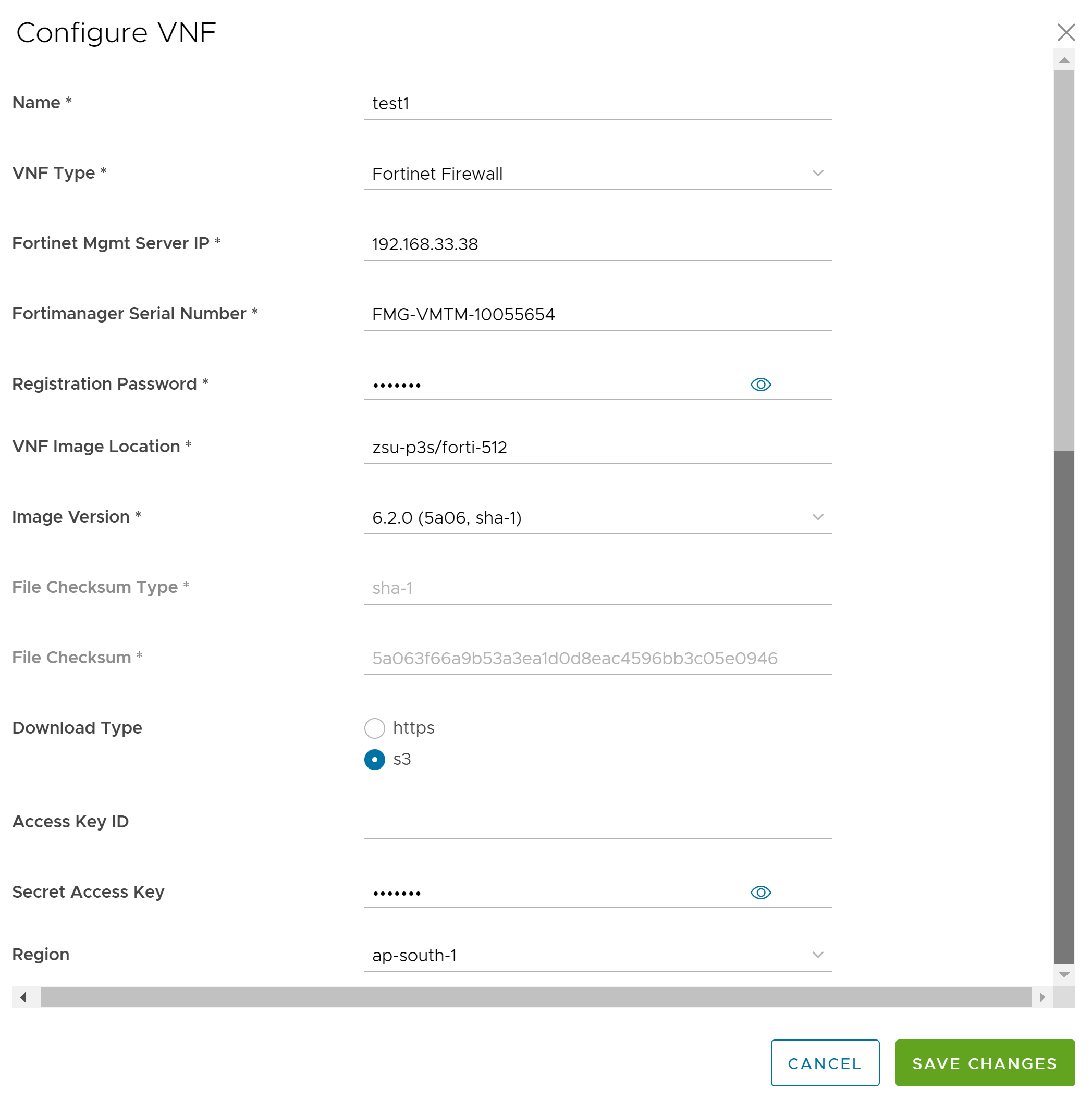
Opção Descrição IP Servidor Mgmt Fortinet (Fortinet Mgmt Server IP) Introduza o endereço IP do FortiManager para se ligar ao FortiGate. Número de série Fortimanager (Fortimanager Serial Number) Introduza o número de série do FortiManager. Palavra-passe de registo (Registration Password) Introduza a palavra-passe utilizada para registar o VNF no FortiManager. Localização da imagem VNF (VNF Image Location) Introduza a localização da imagem de onde o SD-WAN Orchestrator deve transferir a imagem VNF. Versão de imagem (Image Version) Selecione uma versão da imagem VNF do Fortinet na lista pendente. Estão disponíveis as seguintes opções: 6.4.0, 6.2.4, 6.0.5, 6.2.0. A versão de imagem é derivada da propriedade do sistema edge.vnf.extraImageInfos. Tipo de soma de verificação de ficheiro (File Checksum Type) Apresenta o método utilizado para validar a imagem VNF e é automaticamente preenchido após a seleção de uma versão de imagem. Soma de verificação de ficheiro (File Checksum) Apresenta a soma de verificação utilizada para validar a imagem VNF e é automaticamente preenchida após a seleção de uma versão de imagem. O valor da soma de verificação é derivado da propriedade do sistema edge.vnf.extraImageInfos. Tipo de transferência (Download Type) Escolha o tipo da imagem. Para https, introduza o nome de utilizador (Username) e a palavra-passe (Password). Para s3, introduza o ID de chave de acesso (Access Key ID), a Chave de acesso secreto (Secret Access Key) e escolha a Região (Region). - Para o tipo de VNF Firewall das redes Palo Alto (Palo Alto Networks Firewall), configure o seguinte e clique em Guardar alterações (Save Changes).

Opção Descrição Endereço IP Panorama Principal (Primary Panorama IP Address) Introduza o endereço IP principal do servidor Panorama. Endereço IP Panorama Secundário (Secondary Panorama IP Address) Introduza o endereço IP secundário do servidor Panorama. Chave de autenticação do Panorama (Panorama Auth Key) Introduza a chave de autenticação configurada no servidor Panorama. A VNF utiliza a chave de autenticação para iniciar sessão e comunicar com o Panorama.
- Para o tipo de VNF Firewall do Check Point (Check Point Firewall), configure o seguinte e clique em Guardar alterações (Save Changes).
- Depois de configurar as Redes Palo Alto (Palo Alto Networks) como o Tipo de VNF (VNF Type), defina as Licenças VNF (VNF Licenses). Estas licenças serão aplicadas a um ou mais Edges configurados com VNF. Para configurar uma licença VNF, clique na opção Nova (New) ou Nova licença VNF (New VNF License) na área Licenças VNF (VNF Licenses).
Nota: A opção Nova licença VNF (New VNF License) só aparece quando não existem itens na tabela.

- Na janela Configuração de licença VNF (VNF License Configuration), configure o seguinte:
Opção Descrição Nome (Name) Introduza um nome para a licença VNF. Tipo de VNF (VNF Type) Selecione o tipo de VNF na lista pendente. Atualmente, a opção Firewall das redes Palo Alto (Palo Alto Networks Firewall) é a única disponível. Chave API de servidor de licença (License Server API Key) Introduza a chave de licença da conta de redes Palo Alto. O SD-WAN Orchestrator utiliza esta chave para comunicar com o servidor de licença das redes Palo Alto. Código de autenticação (Auth Code) Introduza o código de autorização adquirido das redes Palo Alto. Validar licença (Validate License) Clique para validar a configuração. - Clique em Guardar alterações (Save Changes).
Nota:
- Se pretender remover a implementação da configuração da Firewall das Redes Palo Alto (Palo Alto Networks Firewall) a partir de um tipo de VNF, certifique-se de que desativou a Licença VNF (VNF License) das Redes Palo Alto antes de remover a configuração.
- A partir da versão 4.5, a utilização do caráter especial “<” na palavra-passe já não é suportada. Nos casos em que os utilizadores já tenham utilizado “<” nas palavras-passe em versões anteriores, têm de o remover para guardar quaisquer alterações na página.
- Veja a seguir as outras opções disponíveis na área Serviços Edge (Edge Services):
Opção Descrição Eliminar (Delete) Selecione um item e clique nesta opção para o eliminar. Colunas (Columns) Clique e selecione as colunas a serem mostradas ou ocultadas na página. Nota: Também pode aceder às opções Novo (New) e Eliminar (Delete) clicando nas reticências verticais ao lado do nome do item na tabela.